
안녕하세요. IT머신입니다. svchost.exe 때문에 이 글을 보고 계시겠죠.
CUP 점유율이 100%까지 치솟는 상황이실 겁니다. 아마?

두 가지 해결 방법을 알려드릴 건데요.
근본적으론 같은 방법이지만 유틸을 이용하는 것과 수동적으로 처리하는 방법입니다.
svchost.exe가 뭐고 왜 생성되는지에 대해선 밑에서 알려드리고,
해결 방법부터 바로 시작하겠습니다.
※ svchost.exe 프로세스 해결방법 첫 번째
1. 윈도우 하단 '돋보기' 모양 검색 창으로 '서비스' 를 검색하고 엔터칩니다.

2. 서비스 창이 나타나면 우측 목록 중 'windows update'를 더블 클릭합니다.

3. 속성이 열리면 '시작 유형 : 사용 안 함' 설정하고 '서비스 상태 : 사용 안 함'으로 선택합니다.
윈도우 업데이트를 끄는게 불안하신 분은 '수동'으로 설정해보시고 해결 되시면 유지하시고,
해결 안되셨으면 사용 안 함으로 하세요.

※ svchost.exe 프로세스 해결방법 두 번째
프로세스 익스플로러라는 유틸을 이용한 해결 방법인데 먼저 아래 첨부파일을 받아 압축을 푸세요.
실행하시면 아래와 같이 나타나는데 svchost.exe 중 CPU 점유율이 높은 목록에
'마우스 우측 클릭' - 'Kill Process 선택'
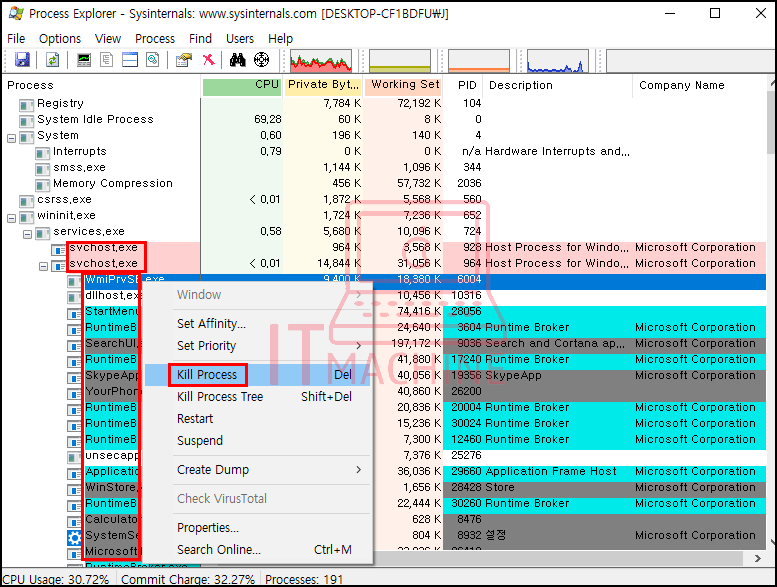
svchost.exe 는 왜 실행될까요?
윈도우 구성 요소 중 많은 DLL 파일들이 있는데, DLL파일은 exe처럼 홀로 실행 되지 않기에 svhost.exe가 DLL 파일들을 OS에 연결하여 효과적으로 관리합니다.
위에 첫 이미지에 보시면 같은 svhost.exe들이 있는데, 모두 DLL을 연결시켜 주는 것이죠. 그런데 윈도우 업데이트 중 오류들이 생기고, 이로인해 점유율을 많이 먹게되는 괴물들 될 때가 있습니다. 그래서 첫 번째 방법인 윈도우 업데이트를 중지 시키는 해결 방법을 사용합니다. 그렇게 해도 되지 않으면 프로세스 익스플로러 유틸로 강제로 프로세스를 정지시킵니다. 하지만 바이러스로 인한 비정상적 점유율 괴물이 되는 경우도 있기 때문에 백신으로 검사도 해보셔야 합니다.
1. 윈도우 업데이트 끄기
2. 프로세스 익스플로러로 강제로 정지
3. 바이러스 검사
세 가지 방법으로 해결이 안되신다면....
인터넷 선 뽑으시고 포멧하시는게 좋을 것 같습니다.
'Windows' 카테고리의 다른 글
| 윈도우10 한글깨짐 5분 해결 방법 (0) | 2020.03.15 |
|---|---|
| Neo Network Technology 삭제와 방어 방법 (0) | 2020.03.14 |
| 윈도우 업데이트 끄기 - '두 가지 방법' (0) | 2020.03.11 |
| 윈도우10 시작메뉴 먹통 - 윈도우키 먹통 해결하기 (0) | 2020.03.09 |
| 윈도우10 바탕화면 바로가기 만들기 - 5분 완료 (0) | 2020.03.07 |




댓글